QGIS 3.16查询图层属性
来源:网络收集 点击: 时间:2024-03-03【导读】:
本篇经验将和大家介绍QGIS 3.16查询图层属性的方法,希望对大家的工作和学习有所帮助!品牌型号:DELL台式机系统版本:Windows10软件版本:QGIS 3.16.1方法/步骤1/9分步阅读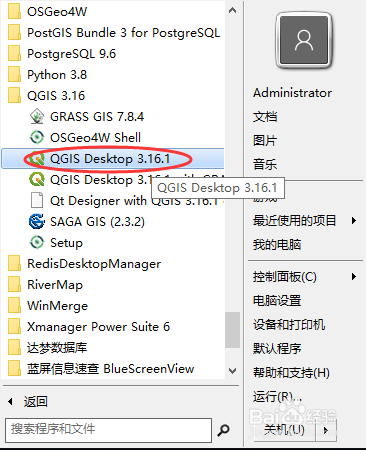 2/9
2/9 3/9
3/9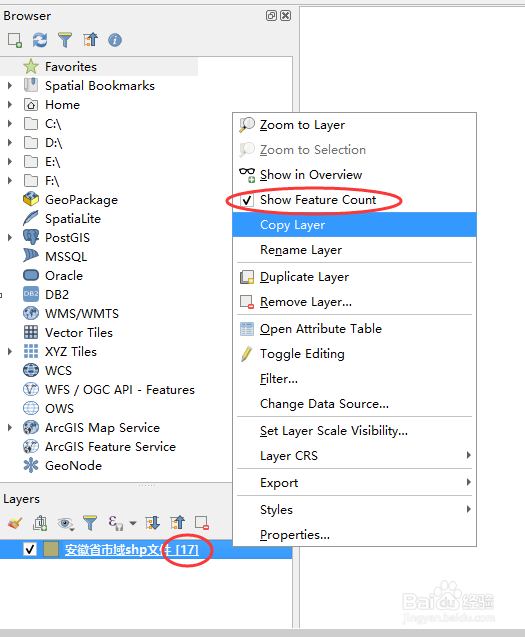 4/9
4/9 5/9
5/9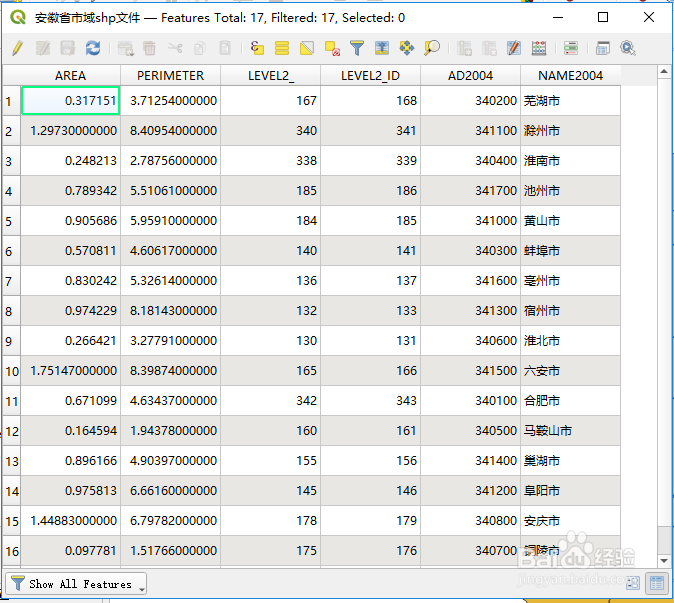 6/9
6/9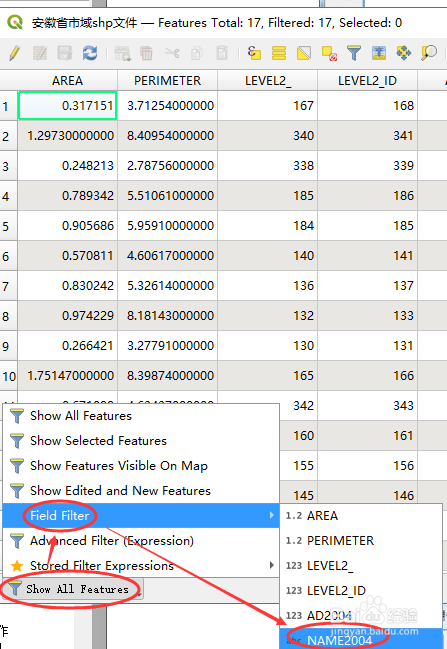 7/9
7/9 8/9
8/9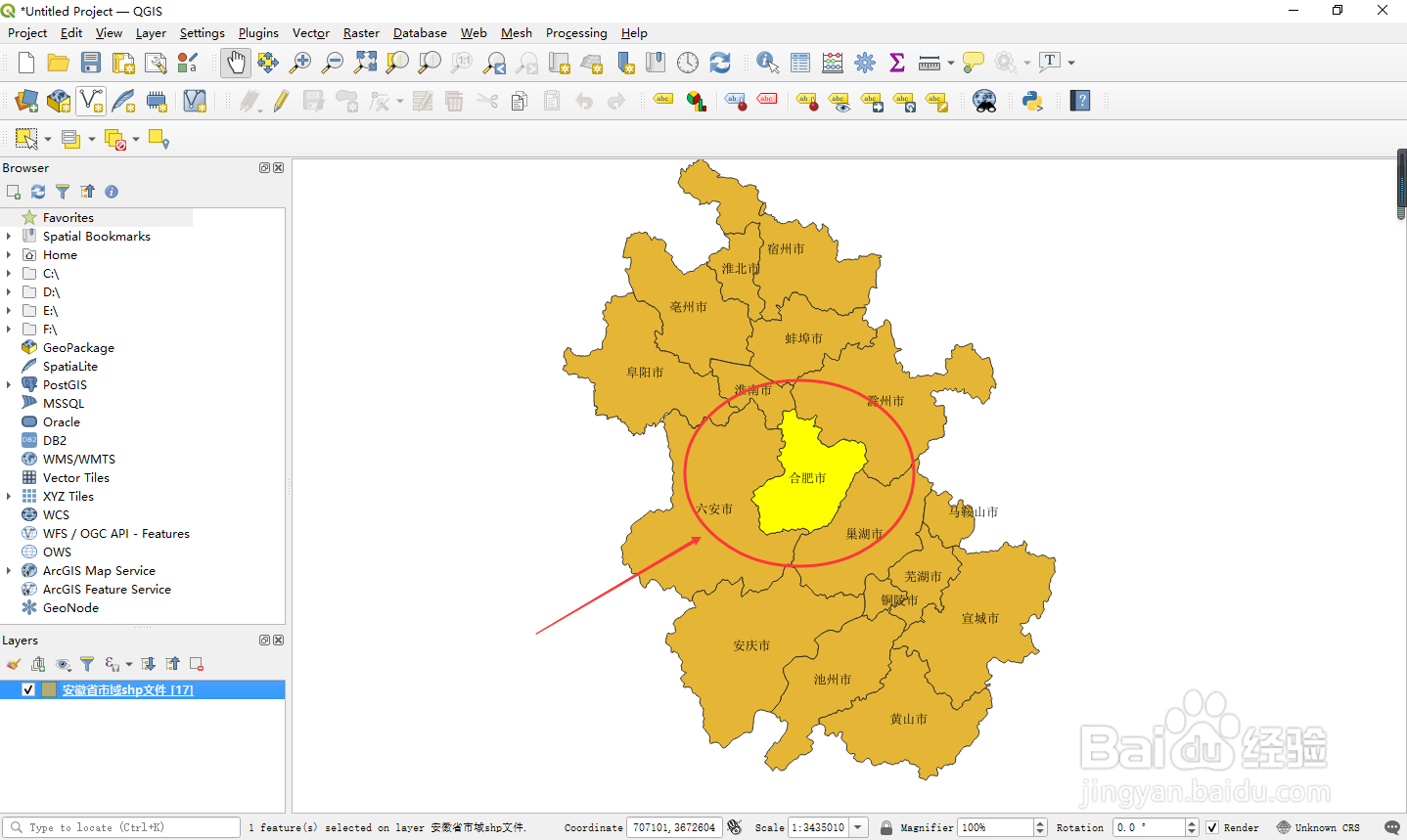 9/9
9/9 查询图层属性
查询图层属性
打开本地的QGIS软件,如下图所示:
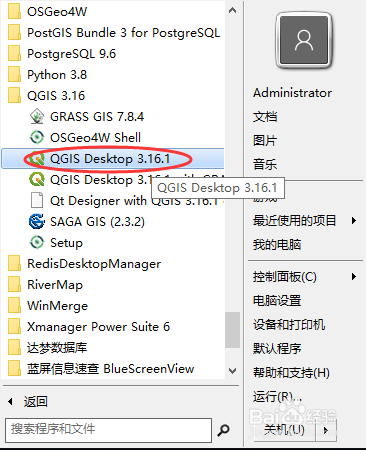 2/9
2/9导入shp文件,如下图所示:
 3/9
3/9右键图层,选择“Show Feature Count”,图层名称后面会显示当前图层中国要素的数量,如下图所示:
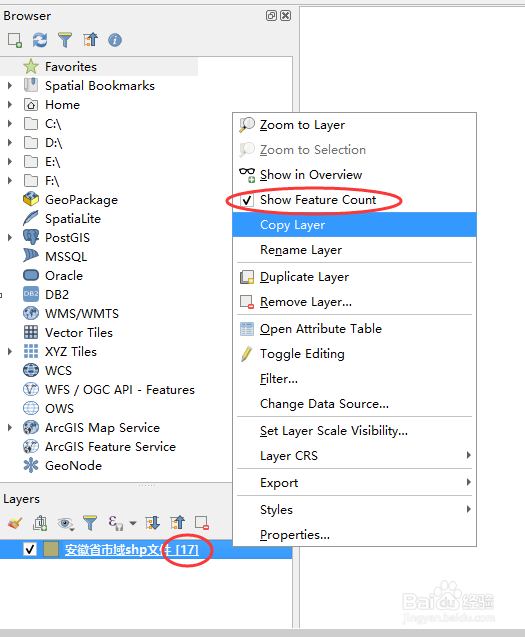 4/9
4/9右键图层,选择“Open Attribute Table”,如下图所示:
 5/9
5/9打开后的属性表,如下图所示:
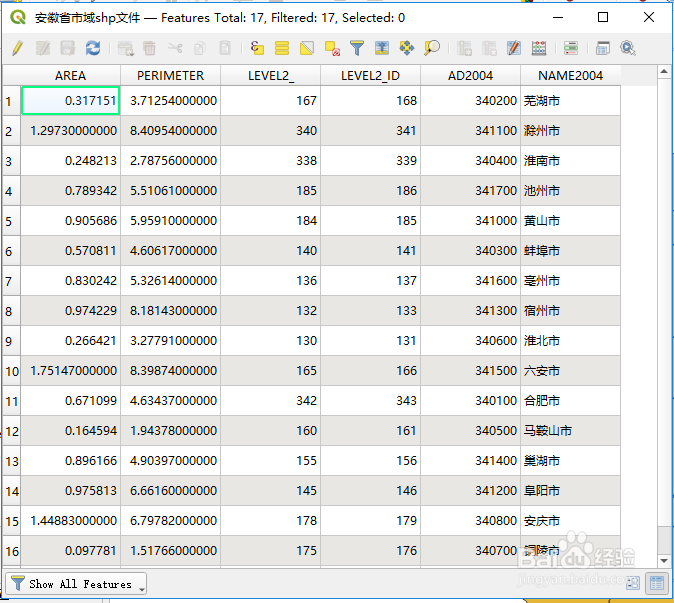 6/9
6/9点击左下角的Field Filter,选择属性表中的字段,如下图所示:
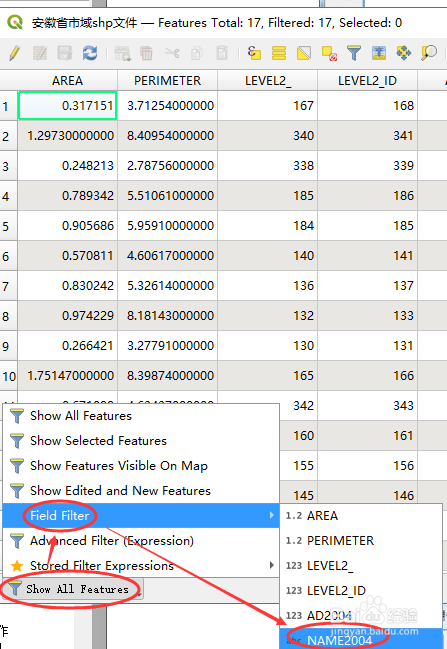 7/9
7/9输入要查找的要素名称,然后双击,属性表中的数据会进行过滤,如下图所示:
 8/9
8/9双击表中已过滤的数据,返回到地图,可以看到选中的要素已经高亮显示,如下图所示:
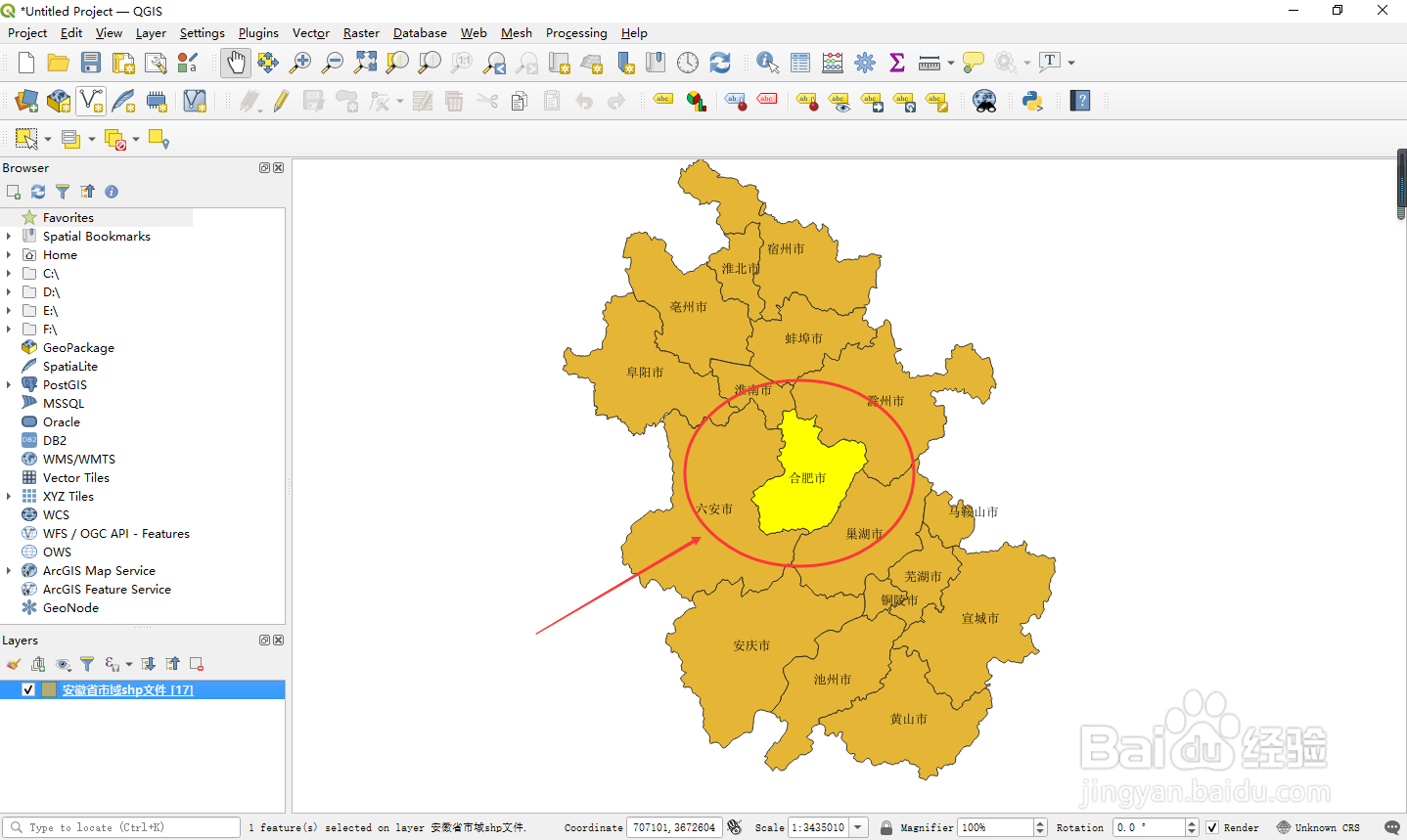 9/9
9/9或者点击”Zoom map to the selected rows“,地图会缩放至选中行的要素,如下图所示:
 查询图层属性
查询图层属性 版权声明:
1、本文系转载,版权归原作者所有,旨在传递信息,不代表看本站的观点和立场。
2、本站仅提供信息发布平台,不承担相关法律责任。
3、若侵犯您的版权或隐私,请联系本站管理员删除。
4、文章链接:http://www.ff371.cn/art_225320.html
上一篇:怎么在Word中设置默认本地文件位置
下一篇:艾尔登法环指痕葡萄详细获取攻略
 订阅
订阅